Como restaurar do backup do iCloud sem redefinir
Fazer backup de todo o conteúdo em dispositivos iOS é muito fácil com o iCloud. Mas restaurar o iPhone do backup do iCloud não é tão fácil quanto deveria ser com o iCloud. Depende se queremos restaurar o backup para um novo dispositivo ou restaurar parte do conteúdo de um iPhone em uso.
Neste artigo, vamos discutir como podemos restaurar um iPhone do iCloud durante o processo de configuração e como restaurar o backup do iCloud sem precisar redefinir o dispositivo. Também analisaremos vários problemas que você pode enfrentar ao restaurar o backup do iCloud e como resolvê-los.
- Parte 1. A maneira oficial de restaurar o iPhone do backup do iCloud
- Parte 2. Como restaurar do backup do iCloud sem redefinir?
- Parte 3. A restauração do backup do iCloud não está funcionando? Aqui está o que fazer
Parte 1. A maneira oficial de restaurar o iPhone do backup do iCloud
Queremos restaurar o backup do iCloud para um novo iPhone ou iPhone em uso, precisamos ter certeza de que temos um arquivo de backup do iCloud para restaurar. Para fazer backup do iPhone para o iCloud, vá para Configurações do iPhone> Seu nome> iCloud> toque em Fazer backup agora. Se você estiver usando o iOS 14 ou anterior, vá para Configurações> Role para baixo e toque em iCloud> Ativar iCloud Back e toque em Backup Now.
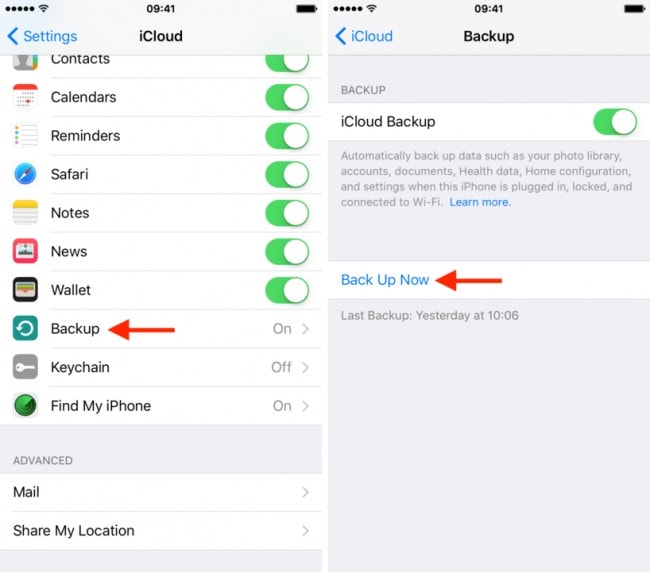
Agora que temos certeza de que temos o backup adequado do iCloud, vamos ver como restaurar o iPhone do iCloud.
1. Como restaurar um novo iPhone do backup do iCloud?
- Ligue o seu novo iPhone e siga as instruções na tela.
- No ‘Dados do aplicativo’ tela, toque em ‘Restaurar do iCloud Backup.’
- Faça login no seu ID Apple e selecione o arquivo de backup que deseja restaurar.
2. Como restaurar um iPhone em uso do backup do iCloud?
Lembre-se de que a restauração do backup do iCloud só pode ser concluída por meio do Assistente de configuração do iOS, o que significa que está disponível apenas durante o processo de configuração do iPhone. Portanto, se você deseja restaurar algum conteúdo do backup do iCloud, é necessário apagar o iPhone para configurá-lo novamente. Siga as etapas abaixo para restaurar o iPhone do backup do iCloud.
- toque em Configurações> Geral> Redefinir> Apagar todo o conteúdo e configurações.
- Quando o iPhone ligar novamente, siga as instruções na tela para configurar o dispositivo.
- Quando você chegar à tela ‘Aplicativos e dados’, escolha “Restaurar do backup do iCloud”.
- Faça login com seu ID Apple e senha e o novo iPhone começará a restaurar todos os dados, incluindo aplicativos, músicas, contatos e muito mais.

Como restaurar do backup do iCloud sem redefinir?
E se você quiser restaurar os dados da sua conta do iCloud sem redefinir o dispositivo? Essa situação pode surgir se você perdeu apenas uma seção de seus dados, como algumas mensagens, e prefere não apagar tudo do seu dispositivo para recuperar algumas mensagens perdidas.
Com DrFoneTool – Backup do telefone (iOS), você pode recuperar rapidamente todos ou uma seção de seus dados, como apenas suas mensagens. Além disso, o programa permite que os usuários restaurem facilmente alguns dados selecionados dos arquivos de backup do iCloud e do iTunes.

DrFoneTool – Backup do telefone (iOS)
A melhor maneira de restaurar seletivamente o backup do iCloud para o iPhone 13/12/11/X.
- Recupere dados diretamente do backup do iTunes e do backup do iCloud.
- Suporte iPhone 13/12/11/X e o mais recente iOS 15 totalmente!
- Visualize, selecione e restaure dados com qualidade original.
- Somente leitura e sem riscos.
Etapa 1: execute o DrFoneTool – Backup do telefone (iOS) no seu computador e selecione ‘Restaurar’ > ‘Restaurar do backup do iCloud.’

Etapa 2: você será solicitado a fazer login na sua conta do iCloud. Após a assinatura, o código de verificação precisa ser inserido se você tiver ativado a autenticação de dois fatores.

Passo 3: Todos os seus arquivos de backup do iCloud associados a esta conta podem ser exibidos agora. Escolha o mais recente ou o que você deseja restaurar e clique em “Baixar”.

Etapa 4: Quando o download estiver concluído, você poderá ver todos os itens de dados nesse arquivo de backup do iCloud listados na próxima janela. Selecione os dados que deseja restaurar e clique em ‘Restaurar no dispositivo’.
Você pode restaurar diretamente contatos, mensagens, fotos, etc., para o seu dispositivo iOS se estiver conectado ao computador por meio de cabos USB.

Parte 3. A restauração do backup do iCloud não está funcionando? Aqui está o que fazer
A restauração de um backup do iCloud geralmente funciona sem muitos problemas, mas, ocasionalmente, algo pode dar errado e seu backup pode falhar ao restaurar completamente. A seguir estão alguns dos problemas mais comuns e como corrigir iPhone não restaurará erro.
Você recebe a mensagem de erro ‘Ocorreu um problema ao carregar seus backups do iCloud. Tente novamente, configure como um novo iPhone ou restaure do backup do iTunes.”
Se você vir esta mensagem, geralmente significa um problema com os servidores do iCloud. Para mitigar esse problema, você deve verificar o status do sistema iCloud.
Vá para a página da Web em http://www.apple.com/support/systemstatus/ e se o status estiver verde, os servidores estão funcionando bem e o problema pode ser a conectividade do seu próprio dispositivo. Aguarde algumas horas e tente novamente.
Fotos e vídeos não são restaurados
Isso pode acontecer se o rolo da câmera for excluído de alguma forma da seção de backup. Você pode verificar se o backup do iCloud está com o rolo da câmera ativado. Veja como;
Etapa 1: abra configurações> iCloud e toque em Armazenamento e backup> Gerenciar armazenamento.

Etapa 2: selecione o nome do dispositivo, que também é o dispositivo de backup, e certifique-se de que o Rolo da Câmera esteja ligado.
Isso garantirá que até mesmo as fotos e os vídeos sejam armazenados em backup. Aguarde algumas horas e tente novamente.

Esperamos que você possa restaurar seu backup do iCloud, embora se você estiver tendo problemas com seu backup, DrFoneTool – Phone Backup (iOS) seria a escolha ideal, pois não depende de servidores iCloud.
Artigos Mais Recentes

